Калькулятор командной строки позволяет быстро решать математические задачи или рассчитывать координаты точек путем ввода выражений в командной строке.
Для вычисления векторных выражений (объединяющие точки, векторы и числа) и выражений из действительных и целых чисел можно пользоваться командой КАЛЬК, которой запускается утилита 3D-калькулятора. Калькулятор поддерживает выполнение стандартных математических операций. Кроме того, калькулятор содержит набор специализированных функций, предназначенных для работы с трехмерными точками, векторами и геометрическими объектами. Команда КАЛЬК обеспечивает:
- Вычисление вектора между двумя точками, длины вектора, вектора нормали (перпендикуляра к плоскости XY) и точки на прямой
- Вычисление расстояния, радиуса или угла
- Задание точки указывающим устройством
- Задание точки или пересечения, построенных в последний раз
- Использование объектных привязок в качестве переменных в выражении
- Преобразование точек из ПСК в МСК и обратно.
- Выделение компонентов вектора по осям X, Y и Z
- Поворот точки вокруг оси
Вычисление выражений
При вычислении выражений с помощью команды КАЛЬК используется стандартный порядок выполнения арифметических операций.
|
Арифметические операции в порядке убывания приоритета |
|
|---|---|
|
Оператор |
Операция |
|
( ) |
группирование выражений |
|
^ |
возведение в степень |
|
*, / |
умножение и деление |
|
+, - |
сложение и вычитание |
Вычисление координат точек
Команду КАЛЬК можно использовать при любой необходимости вычисления числа или координат точки в рамках команды.
Например, выражение (mid+cen)/2 определяет точку, расположенную точно посредине между серединой отрезка и центром круга.
В следующем примере команда КАЛЬК используется как вспомогательное средство построений. С ее помощью определяется положение центра для новой окружности и задается величина ее радиуса, которая должна равняться одной пятой радиуса имеющейся окружности.
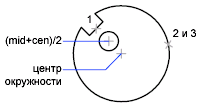
Последовательность набора в командной строке выглядит так:
Команда: круг
Центр круга или [3Т/2Т/ККР (кас, кас, радиус)]: 'кальк
>> Выражение: (mid+cen)/2
>> Выберите объект для привязки MID: Выберите отрезок в пазу (1)
>> Выберите объект для привязки CEN: Выберите большую окружность (2)
Диаметр/<Радиус>: 'кальк
>> Выражение: 1/5*rad
>> Выберите круг, дугу или сегмент полилинии для функции RAD: Выберите большую окружность (3)
Вычисление математических выражений в диалоговом окне
Можно также вводить и вычислять математические выражения в диалоговом окне с использованием следующего формата:=выражение, а затем нажать Alt + ВВОД.
Чтобы вычислять выражения в диалоговом окне, системной переменной CALCINPUT должно быть задано значение 1.